L’intelligence artificielle (IA) a fait son entrée dans de nombreux aspects de notre vie quotidienne, et Microsoft ne fait pas exception à cette tendance avec l’introduction de Copilot dans sa suite bureautique Microsoft 365. Copilot est un assistant basé sur l’IA, intégré dans diverses applications de Microsoft 365, dont Excel.
Cet article explore l’intégration de Copilot dans Excel, en présentant ses fonctionnalités, ses avantages, ses limites, ainsi que les étapes pour l’utiliser efficacement.
Microsoft 365 Copilot dans Excel
Copilot dans Excel est conçu pour aider les utilisateurs à accomplir des tâches plus efficacement en s’appuyant sur des capacités d’IA avancées. Contrairement à des assistants numériques basiques, Copilot ne se contente pas de fournir des réponses simples. Il est capable de comprendre le contexte des données, de proposer des analyses, et même de générer des rapports complets. Cette fonctionnalité est particulièrement utile pour ceux qui ne sont pas experts en Excel ou qui doivent analyser des données complexes rapidement.
L’objectif principal de Copilot est de rendre Excel plus accessible à tous, qu’il s’agisse de professionnels chevronnés ou de débutants. Grâce à son intégration, les utilisateurs peuvent automatiser des tâches répétitives, obtenir des informations en un clic, et bénéficier de suggestions intelligentes pour optimiser leurs feuilles de calcul.
Les fonctionnalités de Microsoft 365 Copilot dans Excel
L’intégration de Copilot dans Excel propose plusieurs fonctionnalités clés, chacune conçue pour améliorer l’efficacité et la productivité. Voici quelques-unes des principales caractéristiques de cet assistant intelligent, ainsi que les étapes pour les utiliser.
1. Analyse des données avancée
Copilot peut effectuer des analyses de données complexes en quelques secondes. Voici comment l’utiliser :
Étapes pour réaliser une analyse de données avec Copilot :
- Ouvrir Excel et charger votre feuille de calcul contenant les données à analyser.
- Cliquer sur l’icône Copilot dans le ruban d’Excel (généralement dans l’onglet « Accueil »).

- Demander une analyse en langage naturel. Par exemple, écrivez « Analyse les ventes des six derniers mois » ou « Montre-moi les tendances des ventes par produit ».
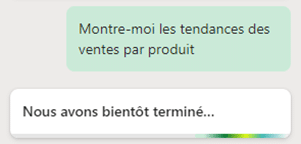
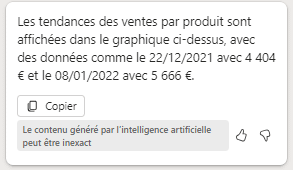
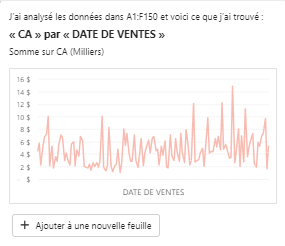
- Examiner les résultats proposés par Copilot, qui peuvent inclure des graphiques, des tableaux croisés dynamiques, ou des résumés textuels.
- Personnaliser l’analyse si nécessaire en ajoutant des précisions ou en ajustant les critères.
2. Génération automatique de rapports
La rédaction de rapports peut être une tâche fastidieuse, surtout lorsqu’il s’agit de présenter des données de manière claire et concise. Copilot peut automatiser cette tâche en générant des rapports complets.
Étapes pour générer un rapport avec Copilot :
- Ouvrir la feuille de calcul contenant les données que vous souhaitez inclure dans le rapport.
- Activer Copilot via le ruban Excel.
- Formuler votre demande, par exemple, « Crée un rapport des ventes par région » ou « Génère un résumé des performances financières de l’année ».

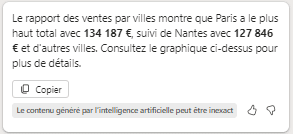
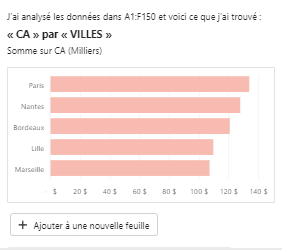
- Laisser Copilot générer le rapport, qui peut inclure des graphiques, des tableaux, et un texte explicatif.
- Revoir et ajuster le rapport si nécessaire avant de l’enregistrer ou de le partager.
3. Suggestions et prédictions
L’une des fonctionnalités les plus impressionnantes de Copilot est sa capacité à proposer des suggestions intelligentes.
Étapes pour obtenir des suggestions et prédictions :
- Entrer des données dans votre feuille de calcul.
- Cliquer sur Copilot pour activer l’assistant.
- Poser une question ou demander des suggestions comme « Quelle formule utiliser pour calculer la croissance des ventes ? » ou « Prédire les ventes du prochain trimestre ».
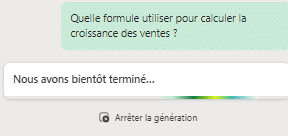
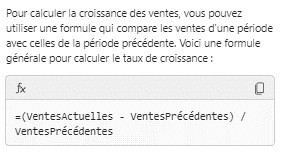
- Explorer les suggestions proposées par Copilot, qui peuvent inclure des formules, des graphiques ou des prévisions.
- Appliquer les suggestions directement dans votre feuille de calcul.
4. Compréhension du langage naturel
Contrairement aux outils traditionnels, où les commandes doivent être précises et rigoureusement structurées, Copilot peut comprendre les requêtes formulées en langage naturel.
Étapes pour utiliser le langage naturel avec Copilot :
- Ouvrir Copilot dans Excel.
- Formuler une requête en langage naturel. Par exemple, « Montre les ventes par mois pour cette année » ou « Crée un graphique à barres pour les données des ventes ».
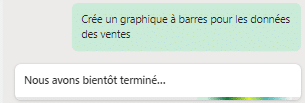
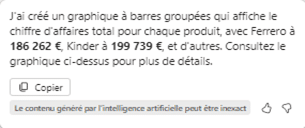
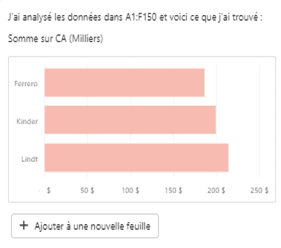
- Observer la réponse de Copilot, qui traduira votre demande en actions dans Excel.
- Valider et ajuster le résultat selon vos besoins.
Les limitations de Microsoft 365 Copilot dans Excel
Bien que Copilot apporte une valeur ajoutée indéniable à Excel, il n’est pas exempt de limitations. Il est essentiel de comprendre ces limites pour tirer le meilleur parti de l’outil et éviter toute dépendance excessive.
1. Dépendance à la qualité des données
Comme tout outil basé sur l’IA, Copilot est tributaire de la qualité des données qu’il analyse. Si les données d’entrée sont incorrectes, incomplètes ou mal formatées, les résultats proposés par Copilot seront également biaisés ou inexacts. Il est donc crucial de s’assurer que les données sont propres et bien organisées avant de les soumettre à l’outil.
2. Capacité d’interprétation limitée
Bien que Copilot soit capable de comprendre et d’analyser les données de manière impressionnante, il reste limité par sa programmation. Il peut avoir des difficultés à interpréter des demandes très spécifiques ou des cas complexes qui nécessitent une compréhension nuancée des données. Dans certains cas, l’utilisateur devra intervenir pour affiner les résultats ou pour interpréter les suggestions de l’IA.
3. Manque de personnalisation
Copilot, en tant qu’outil automatisé, ne peut pas toujours répondre aux besoins spécifiques de chaque utilisateur ou de chaque entreprise. Bien qu’il soit utile pour les tâches courantes, il peut ne pas être en mesure de répondre à des exigences très particulières ou de s’adapter parfaitement aux workflows existants.
4. Risques de surdépendance
L’un des dangers potentiels de l’utilisation de Copilot est la surdépendance à l’outil. Les utilisateurs pourraient être tentés de déléguer entièrement certaines tâches à Copilot sans vérifier les résultats. Cela peut entraîner des erreurs si l’IA interprète mal une commande ou si les données utilisées ne sont pas à jour.
L’intégration de Copilot dans Excel marque une avancée significative dans l’utilisation de l’IA pour améliorer la productivité et simplifier les tâches complexes. Ses fonctionnalités, telles que l’analyse avancée des données, la génération automatique de rapports, et les suggestions intelligentes, en font un outil précieux pour tous les types d’utilisateurs. Cependant, il est important de rester conscient des limitations de l’outil et de ne pas se reposer entièrement sur lui.
Copilot n’est pas un remplaçant pour une compréhension solide des données et des outils Excel, mais plutôt un complément qui peut améliorer et accélérer le travail. En l’utilisant de manière judicieuse, vous pouvez tirer le meilleur parti de ses capacités tout en évitant les pièges potentiels. Que vous soyez un utilisateur novice ou un expert chevronné, l’intégration de Copilot dans Excel offre des opportunités pour travailler plus intelligemment et plus efficacement.
Copilot n’est pas un remplaçant pour une compréhension solide des données et des outils Excel, mais plutôt un complément qui peut améliorer et accélérer le travail. En l’utilisant de manière judicieuse, vous pouvez tirer le meilleur parti de ses capacités tout en évitant les pièges potentiels. Que vous soyez un utilisateur novice ou un expert chevronné, l’intégration de Copilot dans Excel offre des opportunités pour travailler plus intelligemment et plus efficacement.










